
 Windows
Windows
 Réseaux
Réseaux
Windows Server 2012
Installation du "Gestionnaire de ressources du serveur de fichiers"
Effectué sur : Windows Server 2012 R2 Standard
Dans ce tutoriel nous allons voir comment faire pour gérer des quotas sur des dossiers.
A quoi ça sert? Le fait de créer des quotas permet de limiter l'espace disque utilisable pour chaque dossiers.
Par exemple pour limiter la taille maximale d'un répertoire partagé à 10 Go.
Pour cela il faut installer et configurer le service "Gestionnaire de ressources du serveur de fichiers".
Sommaire
1- Installation du "Gestionnaire de ressources du serveur de fichiers"
2- Créer des "Modèles de quotas"
3- Créer des quotas sur les dossiers
1- Installation du "Gestionnaire de ressources du serveur de fichiers"
Dans le "Gestionnaire de serveur", cliquez sur "Gérer" puis sur "Ajouter des rôles et fonctionnalités".
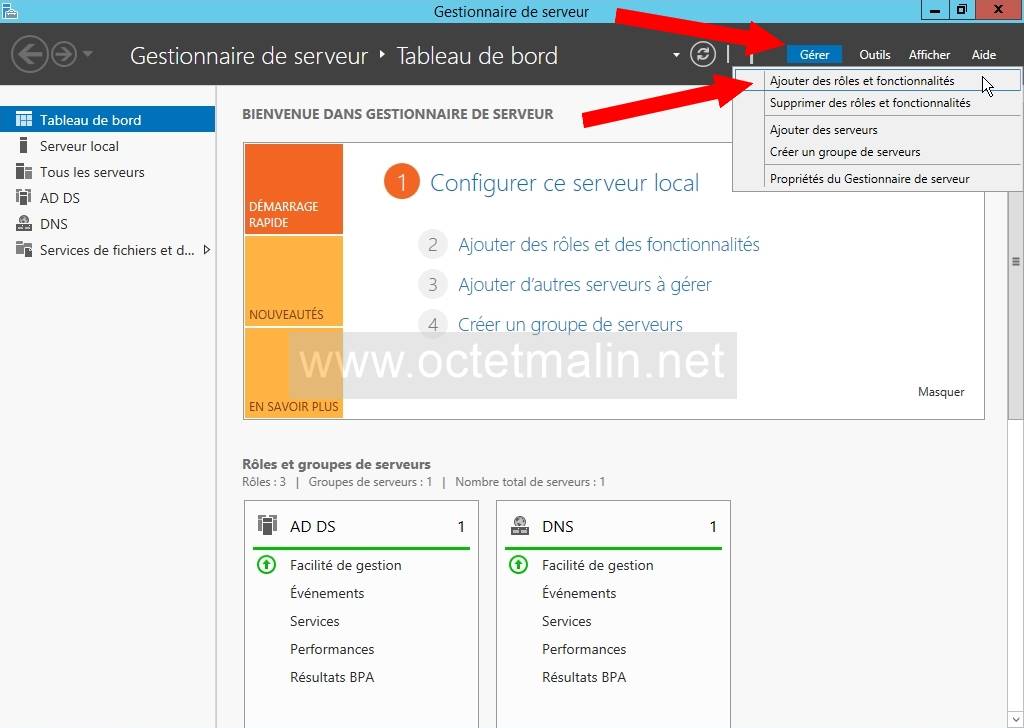
Cliquez sur "Suivant".
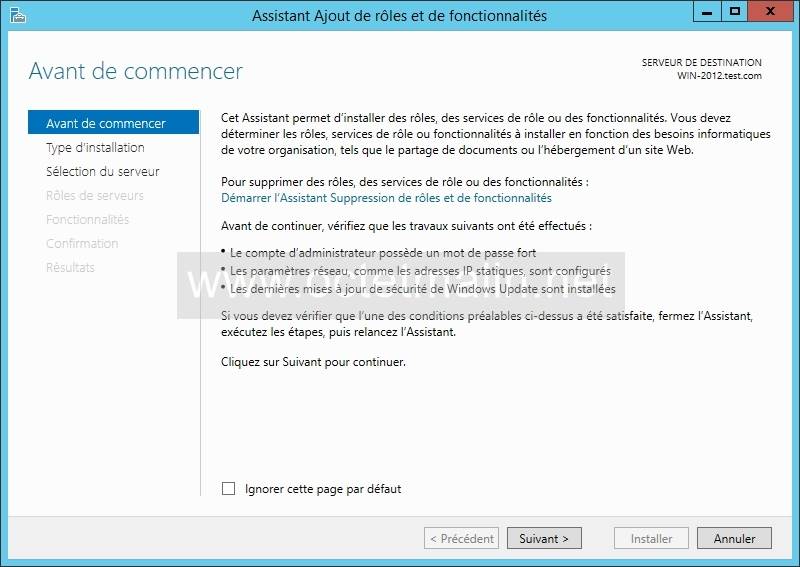
Selectionnez "Installation basée sur un rôle ou une fonctionnalité" puis cliquez sur "Suivant".
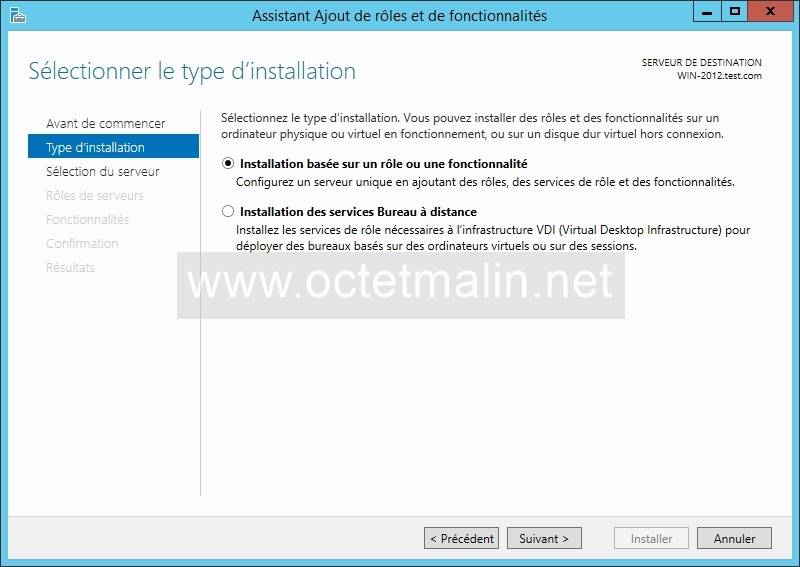
Selectionnez le serveur où vous voulez faire l'installation du service puis cliquez sur "Suivant".
PS: Dans notre exemple nous avons que un serveur disponible.
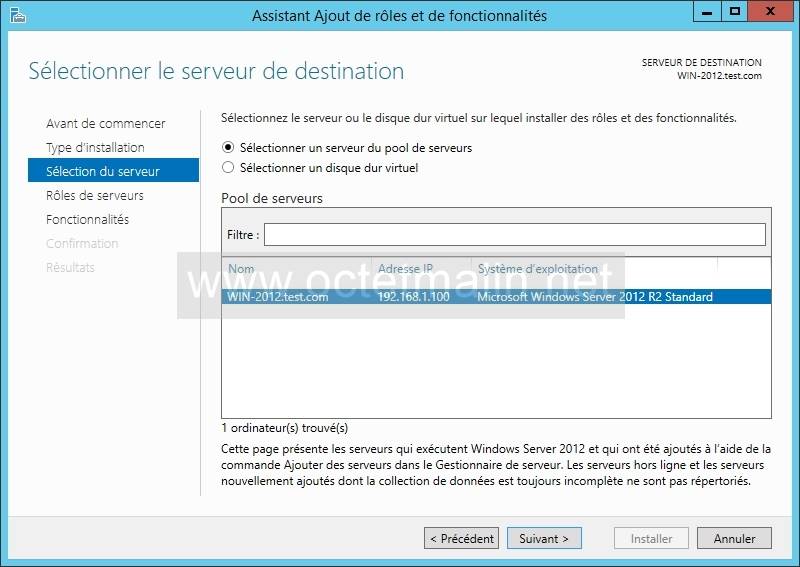
Cochez la case "Gestionnaire de ressources du serveur de fichiers" qui se trouve dans "Services de fichiers et de stockage" puis dans "Services de fichiers et iSCSI".

Une nouvelle fenêtre s'affiche, cliquez sur "Ajouter des fonctionnalités".
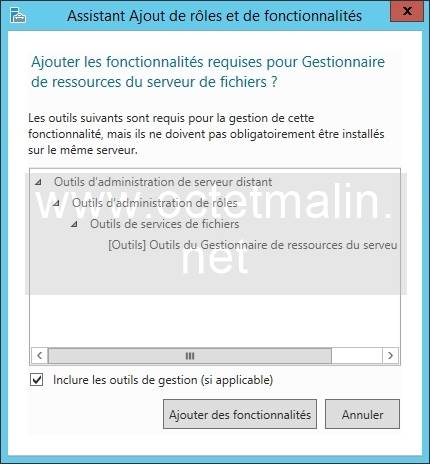
Cliquez sur le bouton "Suivant".

Cliquez sur le bouton "Suivant".
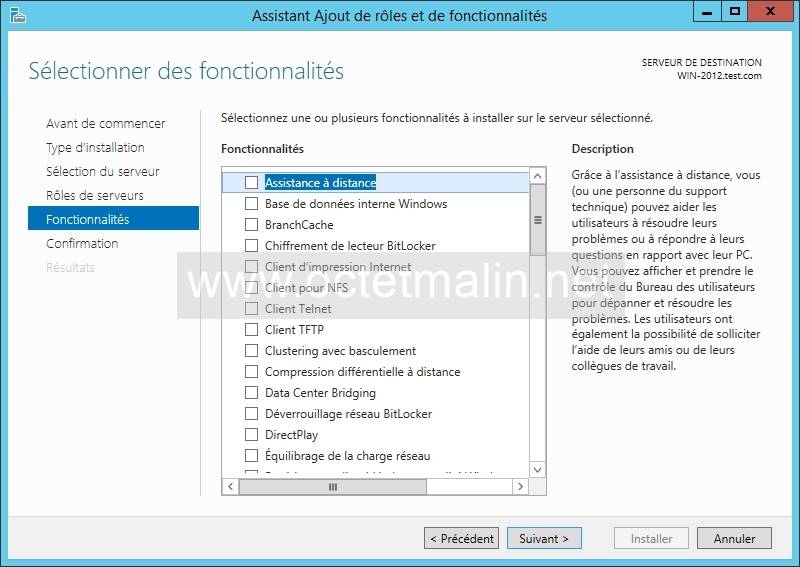
Cliquez sur le bouton "Installer".
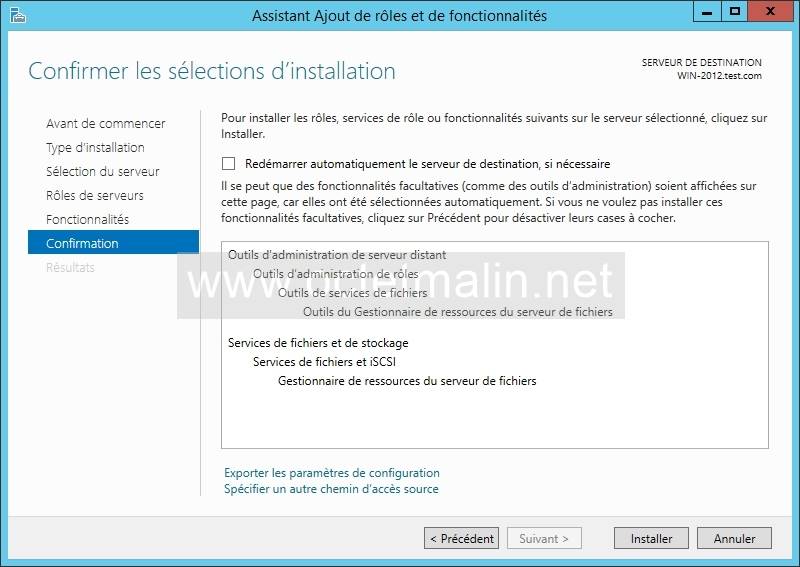
Installation du "Gestionnaire de ressources du serveur de fichiers" en cours.
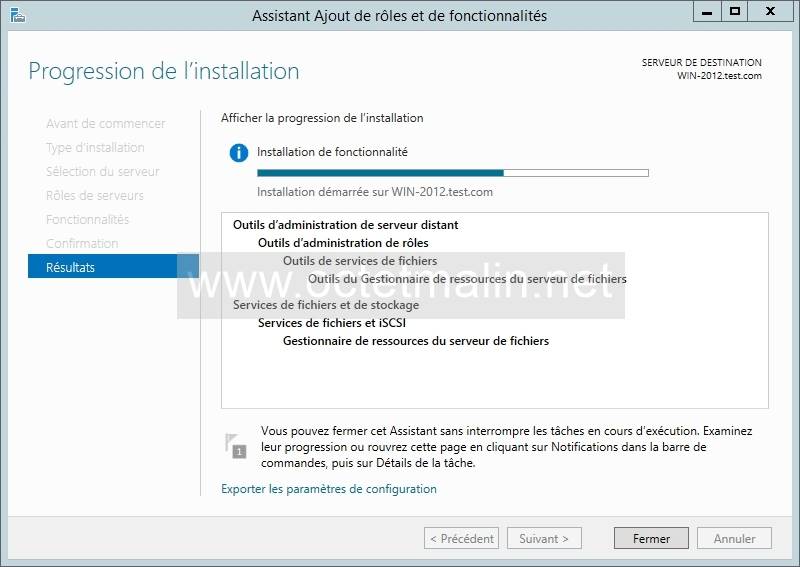
Installation du "Gestionnaire de ressources du serveur de fichiers" terminée.
Cliquez sur le bouton "Fermer".
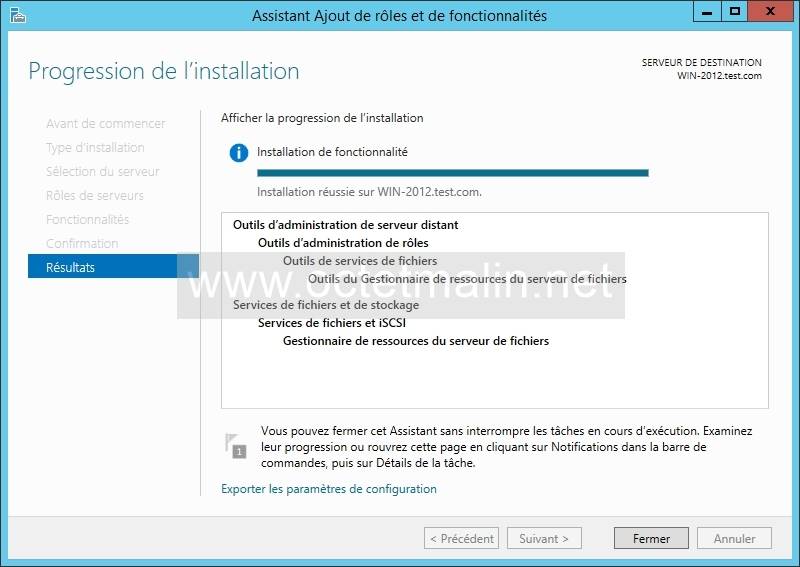
Maintenant vous pouvez accéder au "Gestionnaire de ressources du serveur de fichiers" depuis le menu "Outils" du "Gestionnaire de serveur".
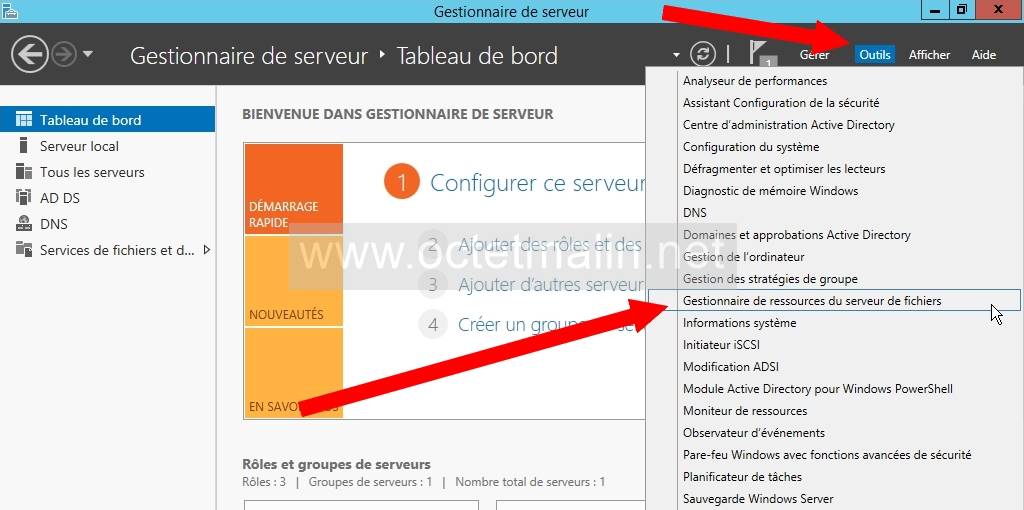
Liens qui peuvent vous intéresser:
Windows Server 2012 - Installation du "Gestionnaire de ressources du serveur de fichiers"
Windows Server 2012 - Créer des "Modèles de quotas"
Windows Server 2012 - Créer des quotas sur les dossiers
Par O.Cédric
Sur www.octetmalin.net
Article publié le:
01/11/2016 15:13
Cette page vous à plus?
Dîtes que vous l'aimez en cliquant sur le bouton Facebook.


 Cracker un point d'accès wifi
Cracker un point d'accès wifi Prendre le control du compte root
Prendre le control du compte root Horloge en temps réel par internet
Horloge en temps réel par internet Naviguer en toute sécurité
Naviguer en toute sécurité Accélerer le démarrage de Windows
Accélerer le démarrage de Windows